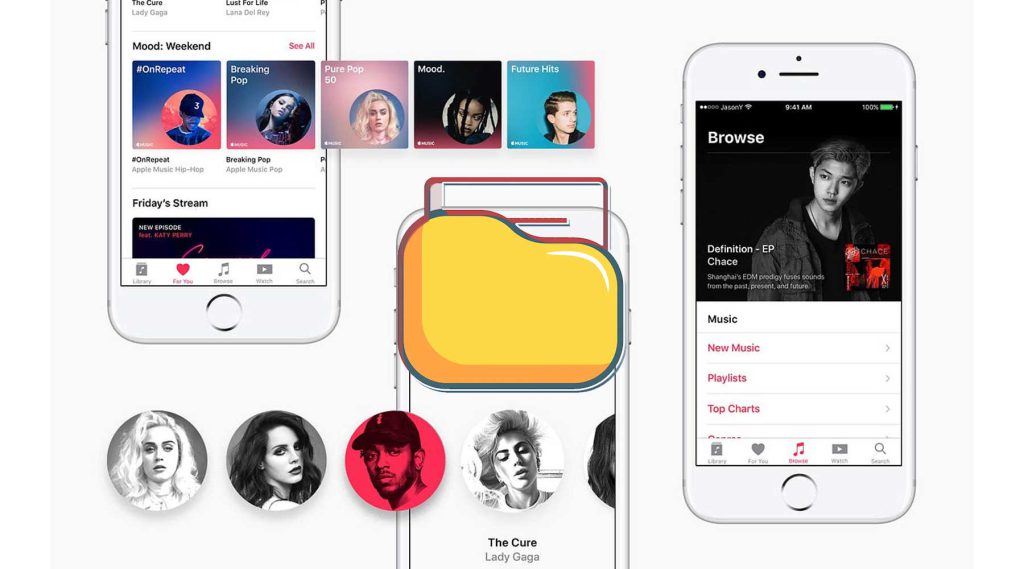رفع مشکلات گوشی آیفون
محل ذخیره آهنگ دانلود شده در آیفون
محل ذخیره آهنگ دانلود شده در آیفون
گوشیهای آیفون از محبوبترین گوشیهای موجود در بازار هستند که طرفداران زیادی دارند. این گوشیها با کیفیت بالای ساخت و ویژگیهای خوبی که دارند، همیشه مورد استقبال کاربران قرار گرفتهاند. با این حال، با داشتن همه قابلیتهای خوب، محدودیتهایی دارد که به ارتقا امنیت و سلامت سیستم عامل iOS کمک میکنند. به طور مثال، انتقال فایلهای متنوع به آی دیوایسها توسط آیتونز یکی از این محدودیتها است. اما روشهایی وجود دارد که با استفاده از آنها کاربران میتوانند بدون نیاز به برنامه آیتونز آهنگهای مورد نظر خود را در آیفون ذخیره کنند. در این مقاله روش های مختلفی برای ذخیره آهنگ و گوش دادن آفلاین آهنگ در آیفون را بررسی خواهیم کرد.
استفاده از بهترین برنامه ذخیره آهنگ در آیفون Documents
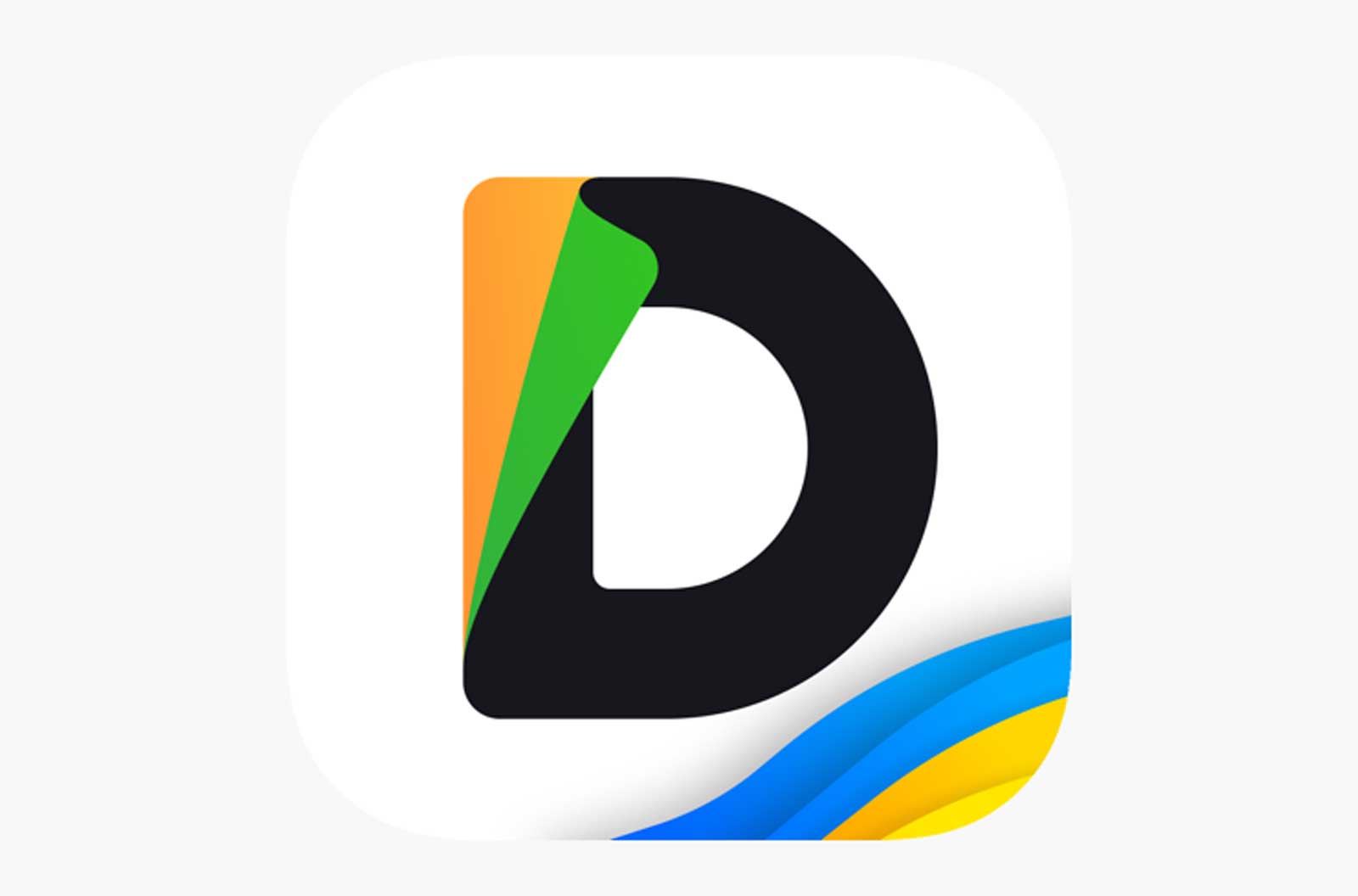
با استفاده از برنامه Documents، میتوانید به آسانی آهنگهای دلخواه خود را از اینترنت دانلود و در آیفون ذخیره کنید. این برنامه توانایی دانلود آهنگها را به شما میدهد و روند دانلود بسیار ساده است:
- ابتدا برنامه Documents را از App Store دانلود و نصب کنید.
- پس از نصب، وارد برنامه Documents شوید و روی علامت مرورگر سافاری را در گوشه سمت راست پایین صفحه کلیک کنید.
- سپس مرورگر مورد نظر خود را انتخاب کنید و نام فایل یا آدرس موزیک مورد نظر را وارد کنید. این برنامه به شما این امکان را میدهد تا روی هر فایلی که میخواهید کلیک کنید.
- در این مرحله، شما میتوانید تصمیم بگیرید که آهنگ دانلود شده را در کجا ذخیره کنید. بعد از تعیین نام و مسیر ذخیره، دکمه “Done” را انتخاب کنید تا دانلود شروع شود.
- به قسمت Downloads بروید و آهنگ مورد نظر خود را گوش دهید. همچنین، میتوانید آن را به اشتراک بگذارید یا در قسمت دیگری ذخیره کنید.
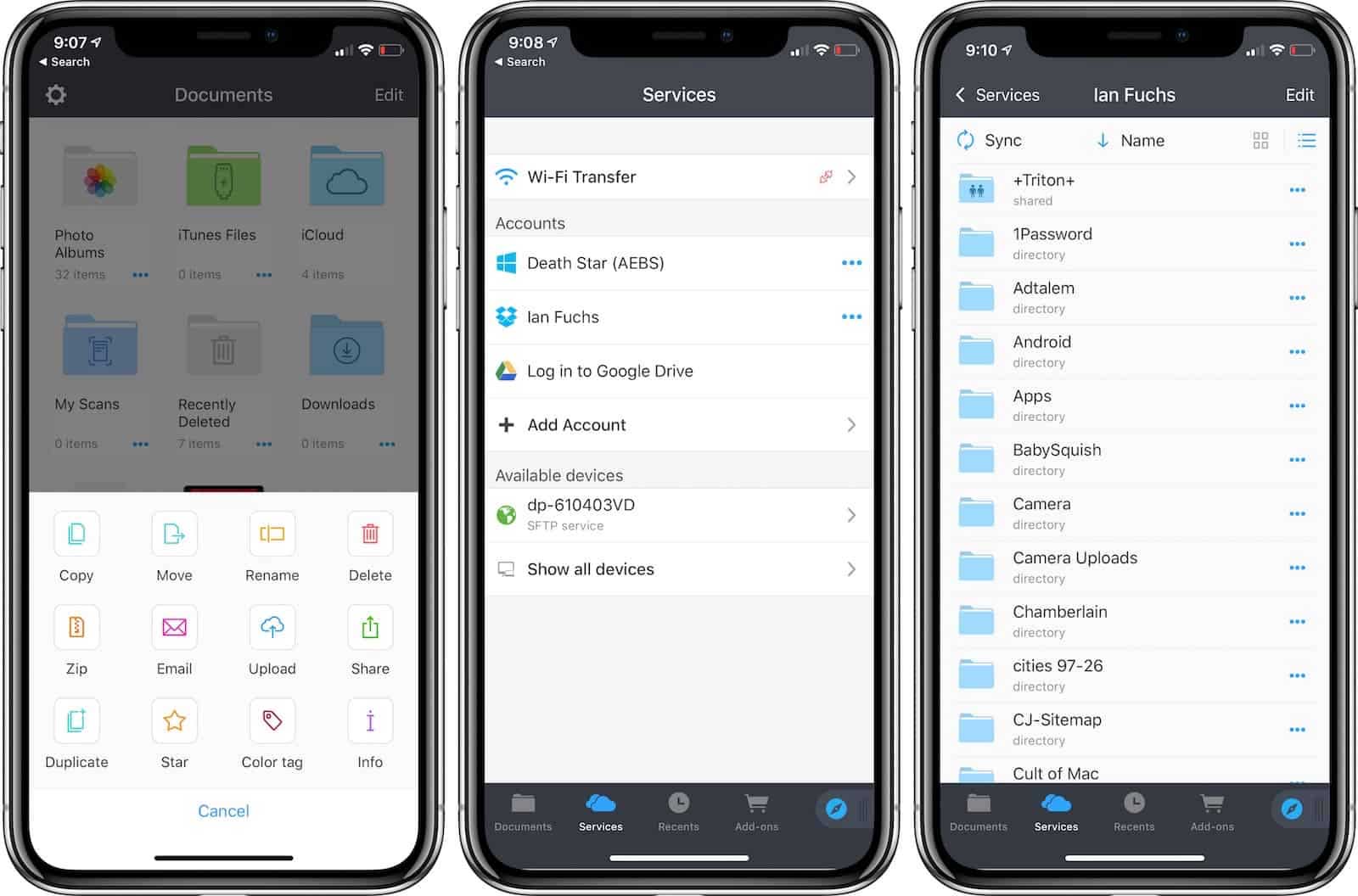
با استفاده از این روش ساده و به کمک برنامه Documents، شما میتوانید به راحتی آهنگهای مورد علاقه تان را در گوشی آیفون خود ذخیره. این روش جایگزین عالی برای دانلود و ذخیره آهنگ هاست و نیاز به iTunes یا DropBox ندارد. پس حتماً از این برنامه استفاده کنید.
استفاده از iCloud برای ذخیره آهنگ از اینترنت در آیفون
برای ذخیره آهنگها از اینترنت در آیفون با استفاده از سرویس iCloud ، میتوانید از قابلیت Sync Library که در اپل موزیک وجود دارد، استفاده کنید. این قابلیت به شما این امکان را میدهد که آهنگهای خریداری شده از اپل موزیک یا iTunes را بین گوشیها و دستگاههای مختلفی که با یک Apple ID وارد شدهاند، همگامسازی کنید. اگر میخواهید آهنگها را به صورت آنلاین و از طریق آیکلود در دسترس باشند، از این روش استفاده کنید.
برای فعالسازی قابلیت Sync Library بر روی آیفون، مراحل زیر را انجام دهید:
- به تنظیمات گوشی خود بروید و بخش Music را انتخاب کنید.
- سپس گزینه Sync Library را فعال کنید.
- منتظر باشید تا موزیکهای شما همگامسازی شود. برای بررسی وضعیت همگامسازی، به پایین صفحه بروید و بر روی Updating Cloud Library کلیک کنید.
پس از انجام این مراحل، شما میتوانید آهنگهای خریداری شده را در هر دستگاهی که اپل موزیک نصب شده است و با همان Apple ID وارد شده باشید، دسترسی داشته باشید. همچنین، میتوانید به موزیکهای خود از طریق سایت music.apple.com دسترسی داشته باشید.
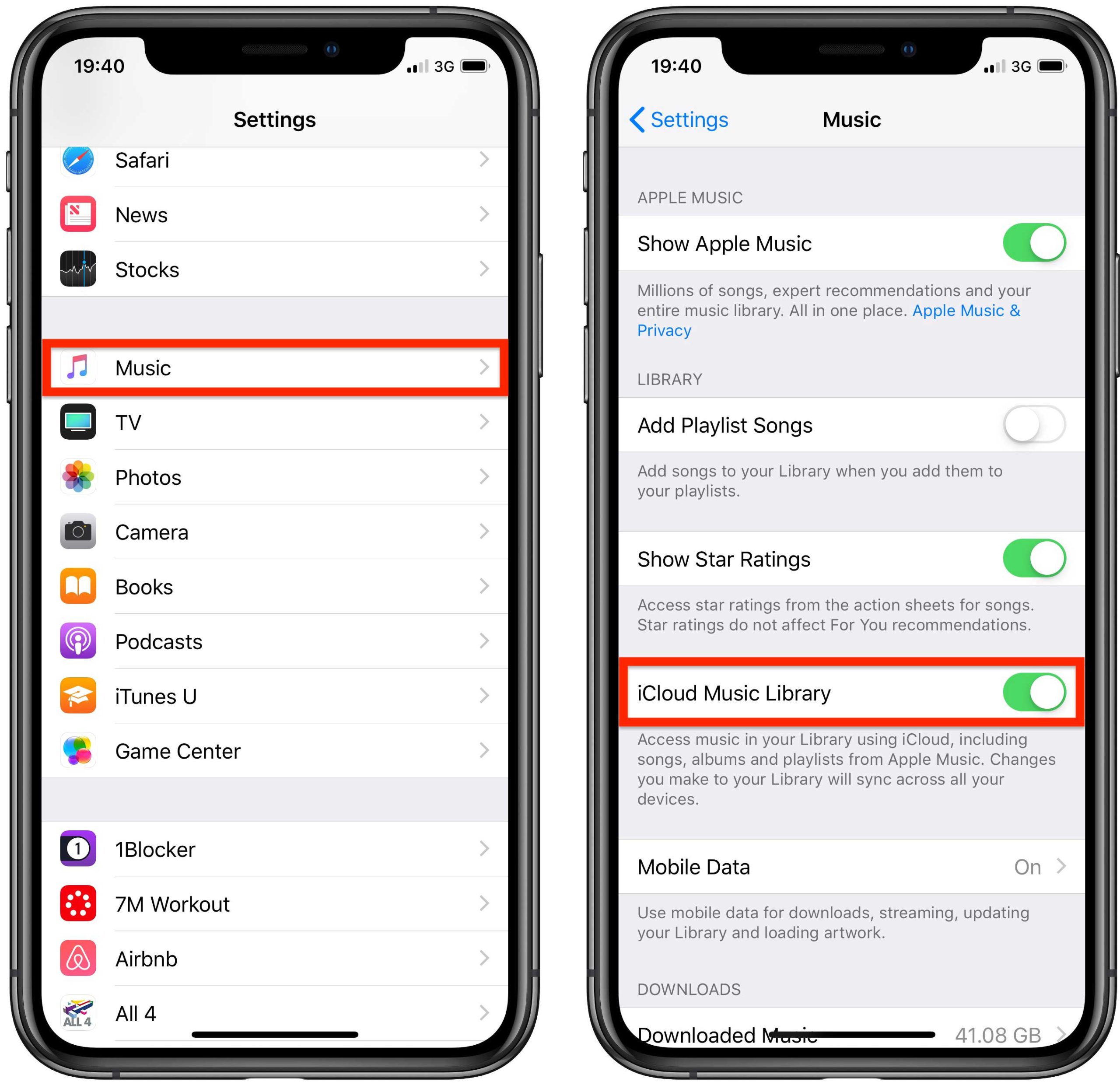
استفاده از برنامه iDownloader برای ذخیره آهنگ در آیفون :
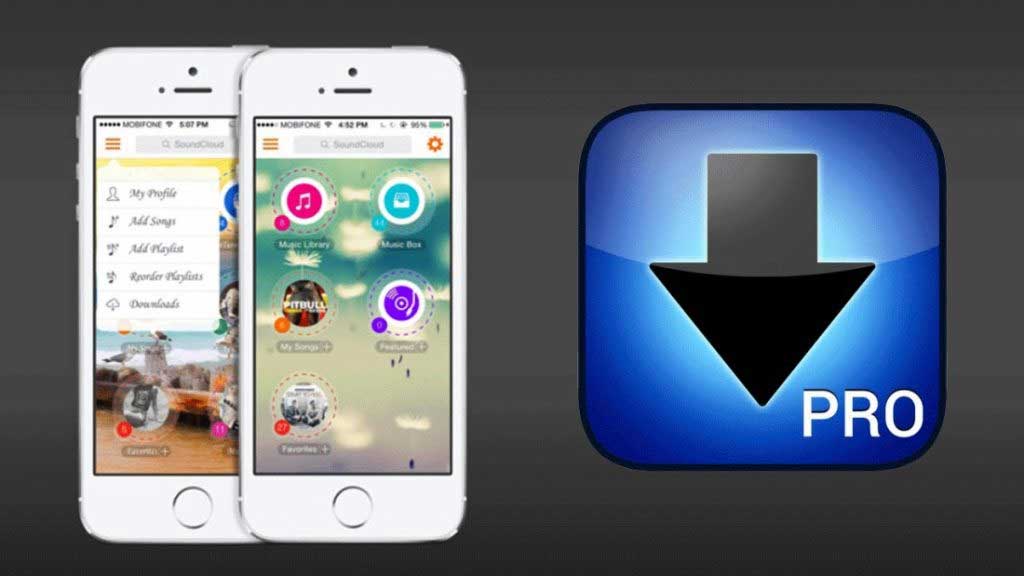
اپلیکیشن iDownloader یکی از قدرتمندترین برنامه مدیریت دانلود برای دستگاههای iOS است. این برنامه به کاربران این امکان را میدهد. که تمامی دانلودهای خود را به سادگی مدیریت کنند و همچنین با سرعت بالاتری دانلودها را انجام دهند. با استفاده از برنامه iDownloader، میتوانید به راحتی موسیقی، ویدیو، عکس و سایر فایلها را دانلود و ذخیره کنید.
- برنامه iDownloader را از اپ استور دانلود کنید و سپس آن را نصب و اجرا کنید.
- با استفاده از مرورگر خود یا مرورگرهای دیگر، لینک دانلود آهنگ یا فایل مورد نظر را کپی کنید.
- به برنامه iDownloader بروید و لینک دانلود را در قسمت آدرس بار اپلیکیشن Paste کنید تا فایل دانلود شود.
- در تب “Download” برنامه iDownloader، میتوانید فایل دانلود شده را مشاهده کنید و به راحتی از آن استفاده کنید.
ذخیره موزیک در Apple Music
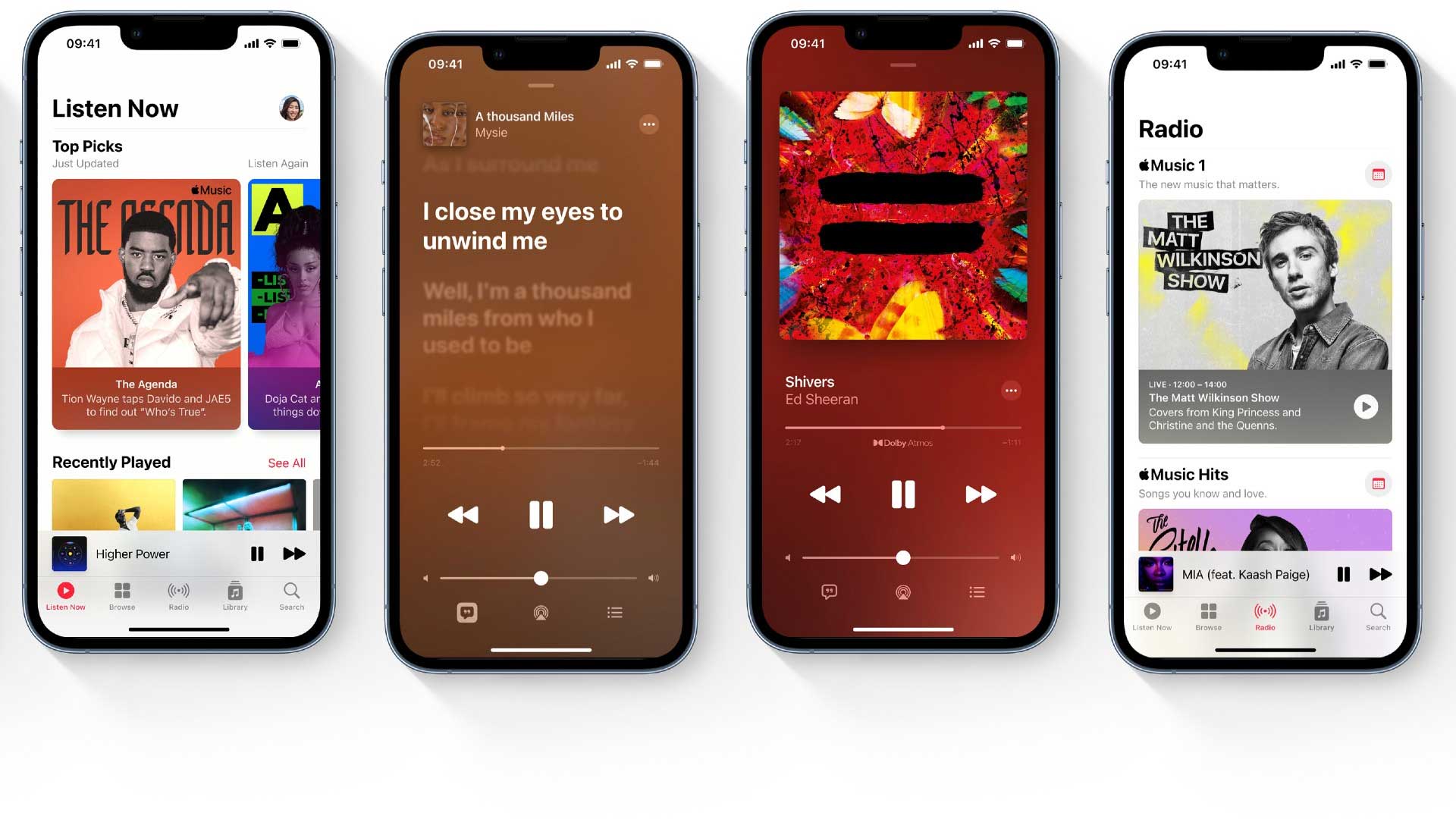
برای ذخیرهی آهنگها در اپل موزیک برای گوش دادن آفلاین آهنگ، میتوانید از روشهای زیر استفاده کنید:
ذخیرهی آهنگها در برنامه اپل موزیک:
- برنامه Apple Music را باز کنید.
- به تب “For You” یا “New” بروید و آهنگ موردنظرتان را پیدا کنید.
- بر روی آهنگ کلیک کنید و گزینه “Add to Library” را انتخاب کنید.
پس از انتخاب، آهنگ به Library شما اضافه و دانلود میشود. حالا میتوانید آهنگ را بدون نیاز به اینترنت و در حالت آفلاین گوش دهید.
دانلود آهنگها از اپل موزیک:
- آهنگ موردنظر را با استفاده از روش قبلی به Library خود اضافه کنید.
- به بخش “Library” بروید و آهنگ را پیدا کنید.
- بر روی آهنگ کلیک کنید و گزینه “Download” را انتخاب کنید.
- و پس از دانلود، میتوانید آهنگ را به صورت آفلاین گوش دهید.
تغییر محل ذخیره آهنگهای دانلود شده در آیفون
فایلها به صورت پیشفرض در پوشه “Downloads” در درایو iCloud ذخیره میشوند. این گزینه برای کسانی که اشتراک پرمیوم iCloud را خریداری کردهاند، بسیار مناسب است و امکان همگامسازی فایلهای دانلود شده بین تمام دستگاههای متصل به حساب iCloud را فراهم میکند. اما اگر از حساب رایگان پنج گیگابایتی iCloud استفاده میکنید، نمیتوانید فایلهایی با حجم بالا را در این فضا ذخیره کنید.
اما با تغییر مکان ذخیره دانلودها در سافاری، میتوانیم فایل ها را به فضای محلی منتقل کنیم. برای انجام این کار، مراحل زیر را انجام دهید:
- وارد Settings شوید و به مسیر Safari > Downloads بروید.
- سپس مکان ذخیره فایلها را به “On My iPhone” تغییر دهید.
- برای تغییر پوشه دانلودهای سافاری که به صورت پیشفرض فایلها را در پوشه “Downloads” ذخیره میکند، میتوانید با انتخاب گزینه ” Other”، فایلها را در هر پوشه ای در فضای محلی ذخیره کنید.
با انجام این تغییرات، شما میتوانید فایلهای دانلود شده را در فضای محلی آیفون ذخیره کنید. این کار برای کاربرانی که از حساب رایگان iCloud استفاده میکنند و به فضای بیشتری نیاز دارند بسیار کاربردی و مفید است.
مطالب مرتبط پیشنهادی:
موزیک پلیر آیفون (Iphone)، اطلاعات کامل
چگونه اپل موزيك (Apple Music) را فعال كنيم؟